钉钉怎么设置打卡手机数 钉钉员工每天打卡次数设置方法
日期: 来源:贝斯特安卓网
在现代社会随着科技的不断发展,人们对于工作效率和管理的要求也越来越高,而对于企业来说,如何有效地管理员工的出勤情况成为一项重要的任务。钉钉作为一款便捷的企业管理工具,提供了打卡功能,方便企业实时掌握员工的出勤情况。有些企业可能会对员工打卡次数有一定的要求,那么在钉钉中该如何设置员工每天的打卡次数呢?本文将为大家介绍钉钉怎么设置打卡手机数的方法,帮助企业更好地管理员工的出勤。
钉钉员工每天打卡次数设置方法
具体步骤:
1.首先打卡钉钉,点击工作面板中的“考勤打卡”进入。
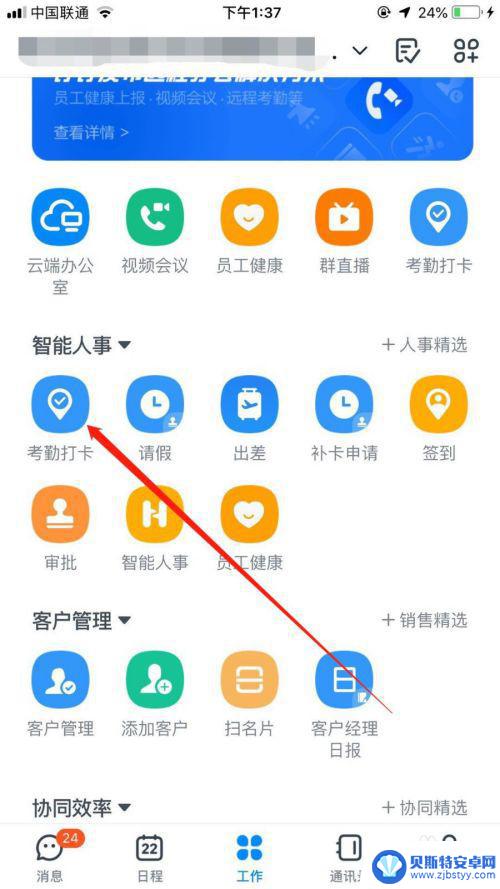
2.进入后,然后点击右下角的“设置”。
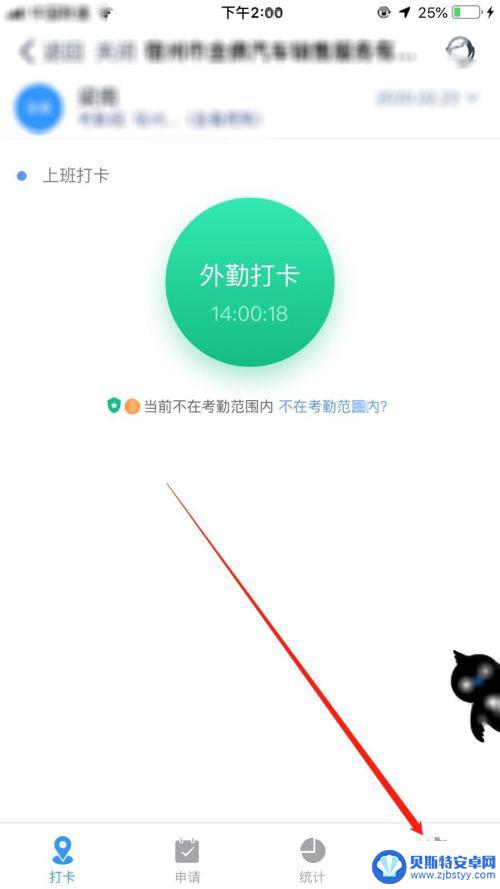
3.然后点击“高级设置”。
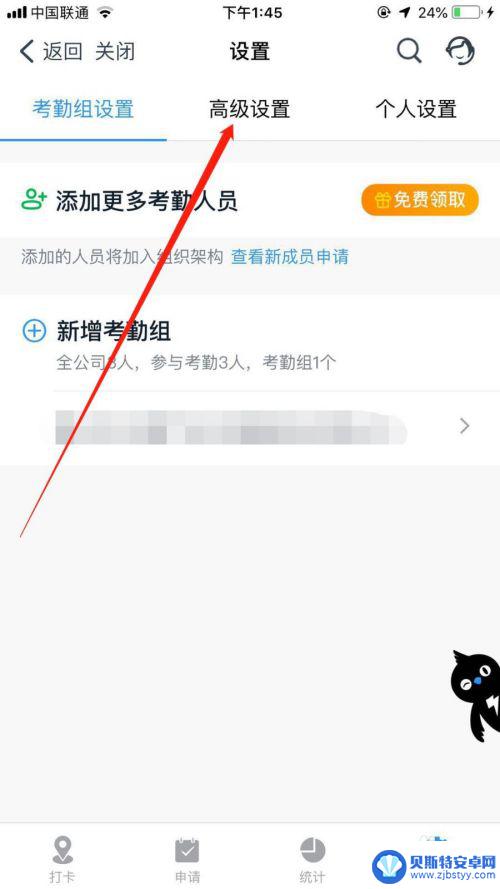
4.然后点击“班次管理”。
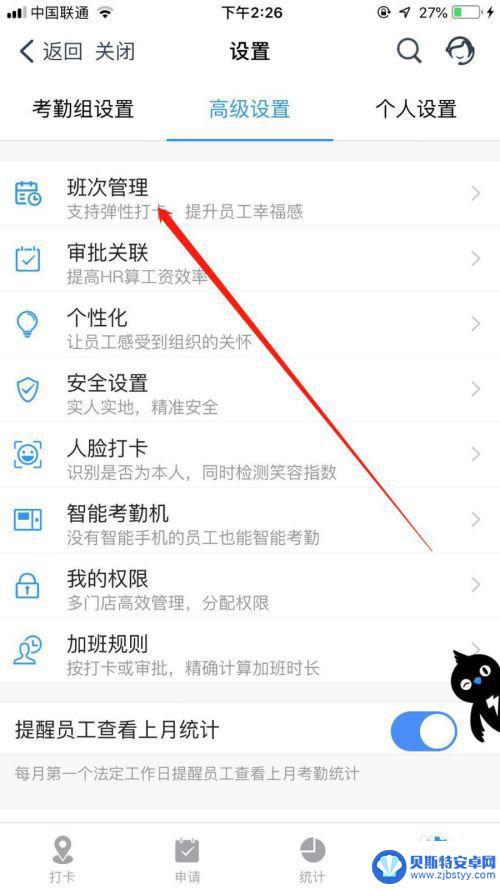
5.然后点击“默认班次”右侧的修改按钮。
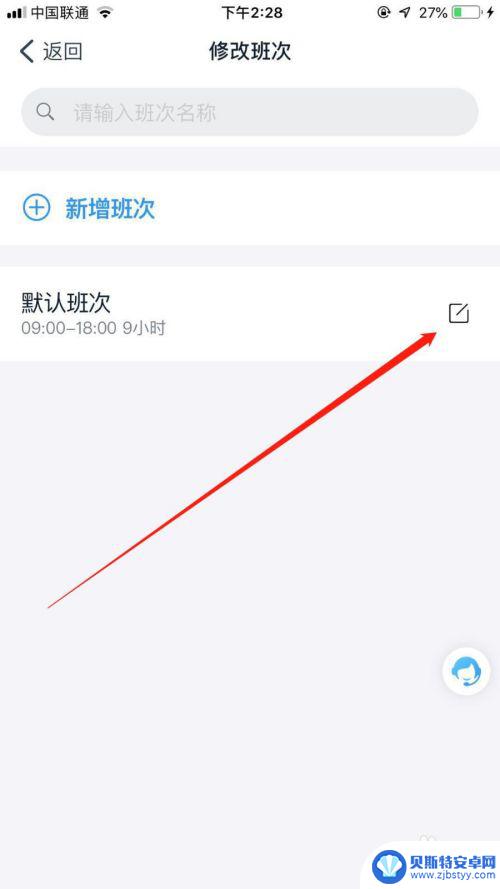
6.进入后,我们点击“员工每天打卡次数”。选择要打卡的次数,点击“完成”。
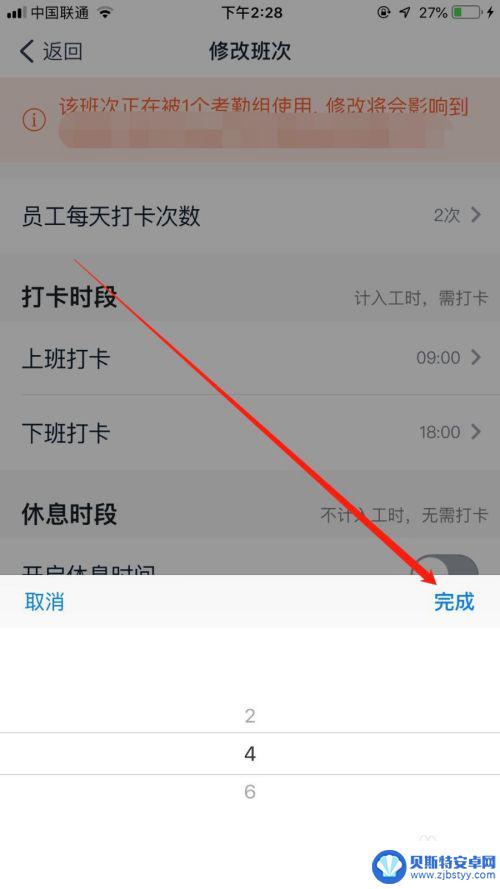
7.最后点击右下角的“保存”即可。
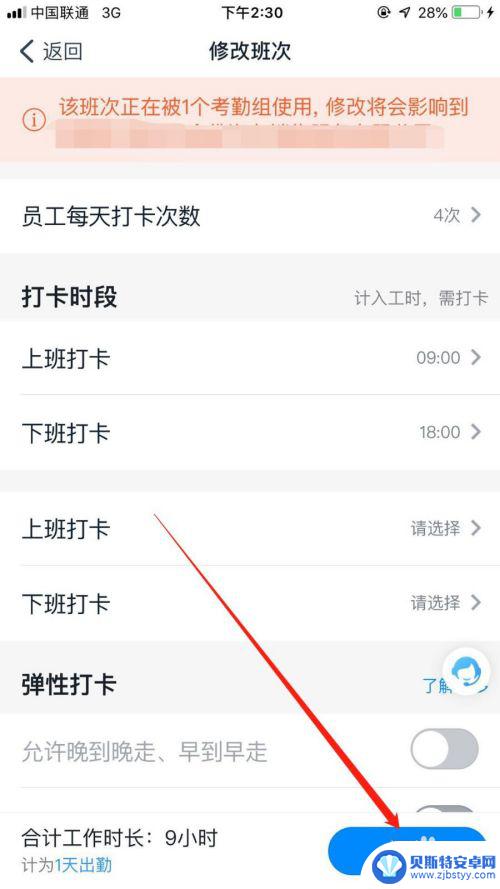
8.总结:
1、首先打卡钉钉,点击工作面板中的“考勤打卡”进入。
2、进入后,然后点击右下角的“设置”。
3、然后点击“高级设置”。
4、然后点击“班次管理”。
5、然后点击“默认班次”右侧的修改按钮。
6、进入后,我们点击“员工每天打卡次数”。选择要打卡的次数,点击“完成”。
7、最后点击右下角的“保存”即可。
以上就是钉钉设置打卡手机数的全部内容,如果遇到这种情况,你可以根据小编的操作来解决,非常简单快速,一步到位。












